Tabla de contenidos
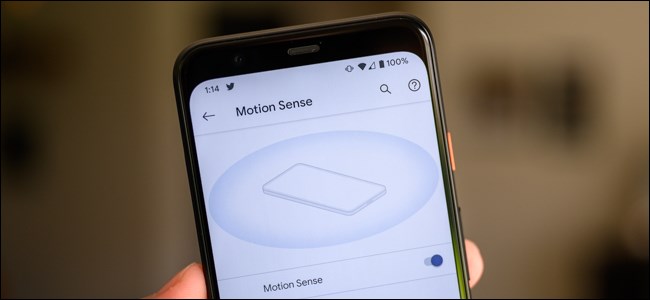
La inclusión de la tecnología de radar de Soli trae gestos de manos libres a Google Pixel 4 y Pixel 4 XL. Algunas de las funciones incluidas le permiten silenciar llamadas, omitir canciones, activar el teléfono y más. A continuación se explica cómo modificar Motion Sense.
Para acceder al menú Motion Sense, donde se encuentran todas las funciones disponibles, primero debe dirigirse al menú Configuración. Para hacer esto, deslice hacia abajo dos veces en la pantalla de inicio y luego toque el ícono de ajustes.
Alternativamente, deslice hacia arriba en la pantalla de inicio y seleccione la aplicación «Configuración» en el cajón de aplicaciones.
![]()
Desde el menú Configuración, desplácese hacia abajo y toque la opción «Sistema».
![]()
Por último, seleccione el botón «Motion Sense» para acceder a todas las funciones disponibles.
![]()
Desactiva completamente el sensor de movimiento
Antes de comenzar a habilitar, deshabilitar o ajustar los diversos gestos Soli del Pixel 4, la primera opción en el menú es apagar Motion Sense por completo. Hacerlo no romperá ninguna de las funciones del teléfono, y hacerlo puede ayudar a ahorrar batería.
Si desea desactivar la función de radar, toque la palanca junto a la lista «Motion Sense».
![]()
Saltar y repetir canciones
Una de las funciones de Motion Sense más publicitadas es la capacidad de saltar entre canciones. Si no lo usa (o descubre que no funciona bien), puede desactivar la función.
Primero, seleccione la opción «Saltar canciones».
![]()
A continuación, toque la palanca junto al elemento «Saltar canciones». Hacer esto desactivará por completo la capacidad de pasar de una canción a otra con las manos libres.
![]()
La otra opción en este menú secundario es la capacidad de cambiar la dirección de deslizamiento. De forma predeterminada, debe mover la mano de derecha a izquierda para pasar a la siguiente canción. Invierta esto seleccionando «Swipe Direction» y cambiando la configuración para que la siguiente selección de canción utilice un gesto de izquierda a derecha.
Silenciar interrupciones como alarmas y llamadas
De manera similar a los controles de música, puede silenciar alarmas, temporizadores y llamadas con un movimiento de la mano. Si no desea posponer la alarma mientras está medio dormido accidentalmente, puede desactivar la función.
Comience tocando la opción «Interrupciones de silencio» en la sección Gestos rápidos.
![]()
Desde allí, seleccione la palanca junto a la lista «Interrupciones de silencio». Ahora, mover la mano frente a su Pixel 4 no silenciará ninguna notificación en curso.
![]()
Alcance para verificar el teléfono
Una de las funciones de Motion Sense más útiles, pero también potencialmente molestas, es Reach para verificar el teléfono. Cuando está habilitado, Google Pixel 4 o Pixel 4 XL activará la pantalla y activará el Desbloqueo facial en el momento en que Soli detecte un movimiento cercano.
Aunque esta función es útil al levantar el teléfono para desbloquearlo, estirar la mano para rascarse la nariz o tomar un sorbo de agua puede hacer que el dispositivo se despierte.
Para deshabilitar la función Motion Sense, primero, toque el botón «Alcance para verificar el teléfono».
![]()
A continuación, seleccione la palanca junto a la opción «Alcance para comprobar el teléfono». Con él apagado, deberá tocar la pantalla o presionar el botón de encendido para activar el teléfono e iniciar Desbloqueo facial.
![]()


